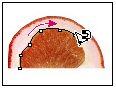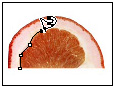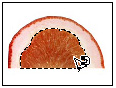Le Lasso magnétique sert à tracer une sélection à main levée autour d'une zone aux bords très contrastés. Avec le Lasso magnétique, le contour de la sélection vient se coller au bord de la zone à délimiter. De plus, vous pouvez tracer avec précision en insérant par un clic quelques points d'ancrage autour de la zone à sélectionner.
Désormais, l'exercice consiste à former une oreille pour le visage en sélectionnant avec le Lasso magnétique la partie rouge du pamplemousse.
- Sélectionnez la Loupe et cliquez sur la demi-tranche de pamplemousse pour l'agrandir à 200 %.
- Cliquez et enfoncez le bouton de la souris sur le Lasso dans la palette d'outils, puis faites glisser le pointeur pour sélectionner le Lasso magnétique (
 ).
). - Cliquez une fois au coin inférieur gauche, sur le bord de la partie rouge du pamplemousse. Relâchez le bouton de la souris et tracez le contour de la chair du pamplemousse. Pour ce faire, faites glisser l'outil vers le haut et vers la droite en suivant les courbes de la partie rouge. Notez que durant cette opération le Lasso vient automatiquement se placer au bord de la zone à délimiter en insérant des points d'ancrage.
Si vous estimez que le contour tracé par le Lasso magnétique ne suit pas assez fidèlement le bord de la partie à délimiter (dans les zones de faible contraste), vous pouvez insérer vous-même des points d'ancrage sur le bord par un clic de souris. Vous pouvez ajouter autant de points que vous le souhaitez. Vous pouvez aussi supprimer des points d'ancrage et revenir sur vos pas en appuyant sur la touche Suppr, et en ramenant la souris sur le dernier point d'ancrage. - Une fois parvenu au coin inférieur droit de la tranche de pamplemousse, double-cliquez pour fermer la sélection en joignant par une ligne droite le point de départ et le point d'arrivée du contour. Notez que cette ligne droite formée par le Lasso suit parfaitement le bord inférieur de la chair de pamplemousse.